Top 7 software de divisão de vídeo para PCs Mac ou Windows
Como você divide os vídeos em partes, sem perder nem uma fração de segundo?
Há um mundo inteiro de opções de software de vídeo dividido para ajudá-lo a conseguir a precisão que você deseja. Mas aqui está a pergunta que coloca tudo em perspectiva:
Qual é o melhor software de vídeo dividido?
Para responder corretamente, imergimos no mundo do vídeo dividido, colocamos as melhores ferramentas em um teste e apresentamos as sete melhores do mercado hoje. Portanto, se dividir um vídeo é tudo o que você procura, essa lista deve lhe servir bem.
Agora, vamos começar!
Windows Movie Maker
Conheça o Windows Movie Maker, um editor de vídeo dividido desenvolvido pela Microsoft que te permite dividir, criar e editar vídeos. Você também pode publicá-los diretamente no OneDrive, Flickr, Vimeo, YouTube e Facebook.
Além dos recursos de vídeo dividido, a ferramenta é bem combinada com utilitários de edição de vídeo simples exemplares, como fazer filmes a partir de fotos e efeitos de transição.
Prós
- Interface de usuário ridiculamente fácil de usar.
- Fácil de compartilhar o vídeo que você dividiu, pois permite a publicação automatizada em grandes sites sociais como Facebook, YouTube, Vimeo, Flickr e muito mais.
- Divisor de vídeo gratuito.
- Tem muitos outros utilitários de edição de vídeo simples.
Contras
- Ele falha muito.
Disponível apenas para a plataforma Windows.
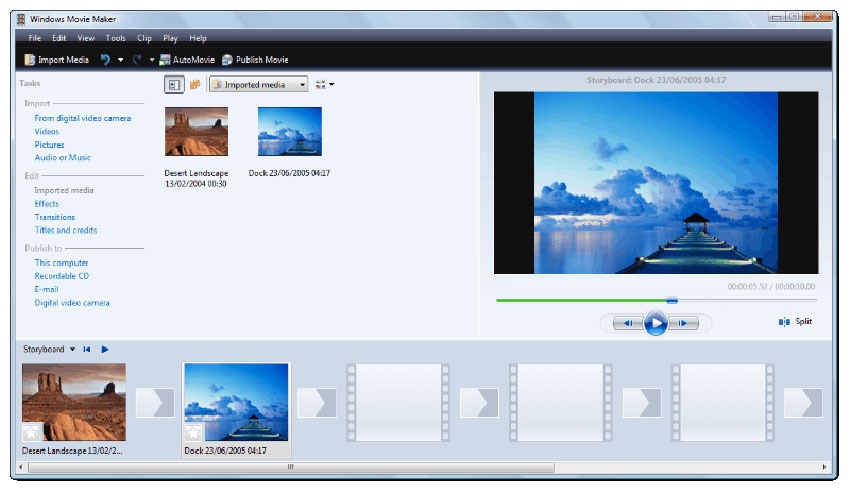
iMovie
Transforme seu vídeo em mágica dividindo e adicionando efeitos perfeitos com o iMovie.
Se você estava procurando o melhor software de vídeo dividido para Mac, o iMovie é um dos melhores que você encontrará. E é mais do que apenas divisão de vídeo; ele oferece outras ferramentas de edição muito especiais, como recursos de alta fidelidade, efeitos extra-especiais e até desempenho poderoso para transformar seus vídeos em mágica.
Prós
- Completamente gratuito.
- Suporta até resolução de vídeo 4K.
- Interface de usuário intuitiva, desde a primeira cena até a última.
- Você pode incorporar muitos trailers de filmes de sua biblioteca após a divisão.
- Muitas opções de compartilhamento.
Contras
- Não permite importação nativa ou direta.
- Leva muito tempo para pré-processar e importar trans-codificação.
Disponível apenas para usuários de Mac.
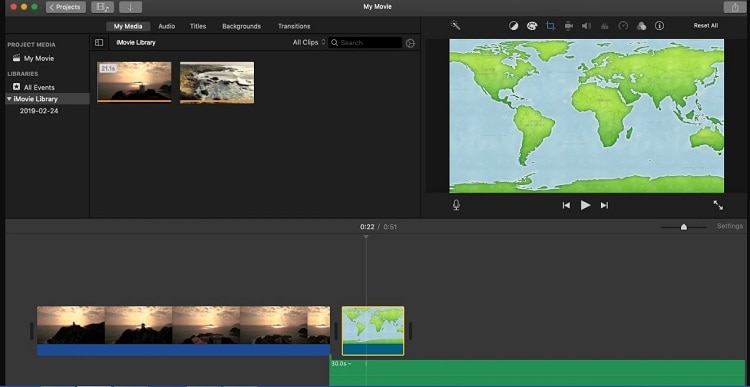
Wondershare DemoCreator
Aproveite uma plataforma de divisão de vídeo extremamente criativa e ridiculamente coercitiva.
O Wondershare DemoCreator te permite dividir vídeos usando uma interface de usuário superior. E, como se isso não bastasse, você pode ir muito além da divisão típica: você pode mesclar vídeos, adicionar marcadores para importar quadros, redimensionar seu clipe e muito mais.
Prós
- Vem com uma interface superior para opções avançadas de divisão de vídeo.
- Apresente uma infinidade de maneiras de compartilhar seu vídeo diretamente em plataformas como YouTube, Vimeo entre outras.
Contras
- Não é uma conta totalmente gratuita e gera saídas com uma marca d'água.
Está disponível para a plataforma Windows. E a versão para Mac será lançada em breve.
 100% seguro
100% seguro 100% seguro
100% seguroVLC
Todo mundo conhece o VLC como um reprodutor de mídia. Mas você sabe que pode usar o VLC para dividir um vídeo em várias partes?
Vamos ver como fazer isso rapidamente:
- Inicie o VLC media player.
- Adiante o vídeo para a parte que deseja dividi-lo, clique na opção Exibir no menu na parte superior do player e acesse Controles avançados.
- Selecione Ferramentas, e clique em Preferências e selecione Entrada/Códigos.
- Em seguida, role para baixo até Gravar diretório ou nome de arquivo e clique em Procurar para selecionar um local para salvar o vídeo que você pretende dividir.
- Em seguida, selecione o botão Gravar na parte que deseja dividir.
- Em seguida, clique no botão de gravação novamente após gravar a parte de vídeo desejada e acesse o vídeo onde você o salvou.
Prós
- Totalmente gratuito.
- Não é apenas um divisor de vídeo, mas também um editor de áudio.
- Suporta praticamente todos os formatos de vídeo.
Contras
- Ele pode falhar às vezes.
- Falta outro recurso de edição de vídeo para combinar com a divisão de vídeo.
- Na realidade, o VLC não divide o vídeo, mas grava e salva separadamente.
Ele está disponível para usuários de Mac e Windows.
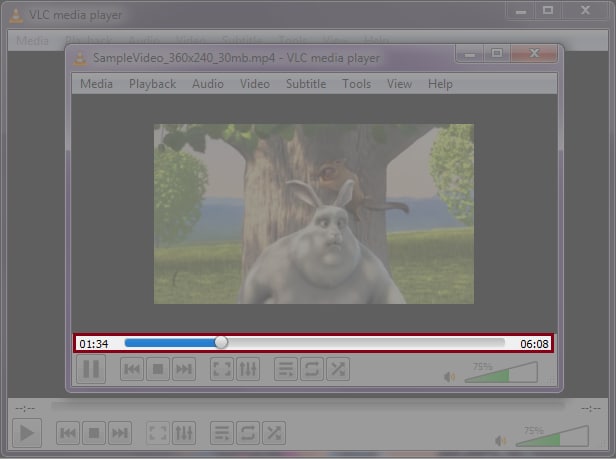
Free Video Cutter
Divida, crie e improvise de uma maneira totalmente nova com um editor de vídeo dividido respeitável, conhecido por anos de divisão de vídeo.
O Free Video Cutter permite uma ampla faixa de formatos de saída de vídeo - AVI, FLV, VOB, MKV, Xvid, Divx, MP4 entre outros. Ele permitirá que você corte e divida seu vídeo em partes como desejar e ainda mantém uma boa qualidade.
Prós
- Utiliza uma interface de usuário simples.
- Você pode dividir vídeos de quase todos os formatos.
- Apresenta uma variedade de formatos de saída.
Contras
- A qualidade sonora não é das melhores.
- Vem com menos configurações de som.
Disponível para usuários de Mac e Windows.
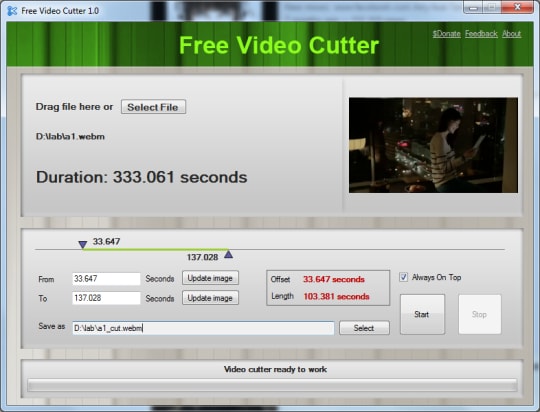
Easy Video Splitter
Como o próprio nome sugere, o Easy Video Splitter é um editor de vídeo ridiculamente fácil de usar que te permite dividir um vídeo em quantas partes quiser. Você pode inserir quase todos os formatos de vídeo para divisão, incluindo AVI, MPEG, WMV e ASF.
Você pode então usar os bastões de rolagem para decidir o ponto exato para dividir o vídeo em intervalos específicos. Além do mais, ele vem com um utilitário de modo de lote que pode executar a divisão em vários vídeos de uma vez.
Prós
- Permite dividir vários vídeos de uma vez.
- Você pode definir o editor de vídeo dividido para dividir os clipes por tamanho ou tempo automaticamente.
Contras
- Ele não é gratuito.
Está disponível para Windows e macOS.

Minitool Video Maker
O Minitool Video Maker é um software de edição de vídeo gratuito, mas fácil de usar, bem como um divisor de vídeo. E grátis, aqui, significa que você pode dividir o vídeo sem nenhum custo e sem marcas d'água.
Você pode dividir e combinar vídeos em uma interface de usuário muito intuitiva.
Prós
- Divisor de vídeo gratuito sem marcas d'água.
- Também pode dividir áudio.
- Pode cortar vídeos para remover partes desnecessárias.
- Maior precisão para que a do quadro quando se trata de dividir.
Contras
- Suporta apenas o sistema operacional Windows.
Disponível apenas para usuários de Windows.
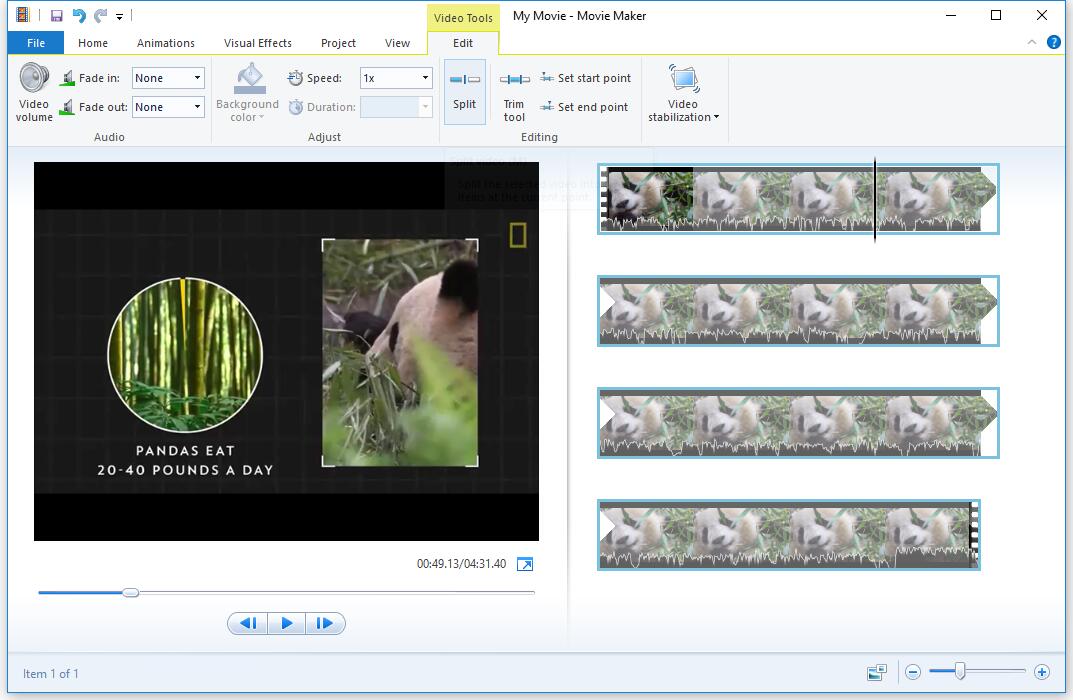
Conclusão
Embora os itens acima sejam os 7 principais softwares de vídeo divididos, não são a lista completa. Existem outros. No entanto, quando se trata de divisão de vídeo, há uma maneira certa e errada de fazer isso.
E, em vez de adivinhar e esperar pelo melhor, você gostaria de tentar um ou vários desses sete editores de divisão de vídeo. Porque, mesmo que cada software na lista inclua recursos exclusivos, você não pode se dar mal com nenhum deles, se tudo o que você procura é a divisão de vídeo.





David
chief Editor